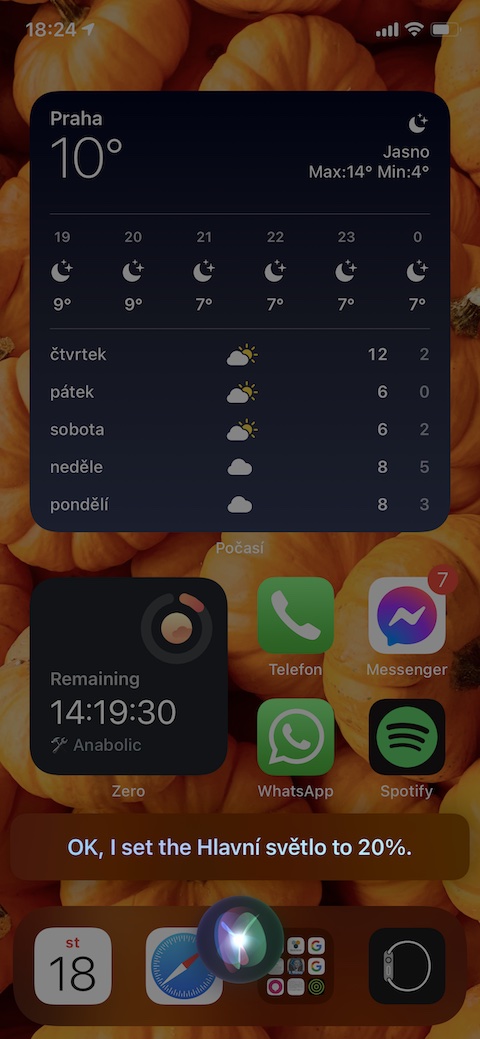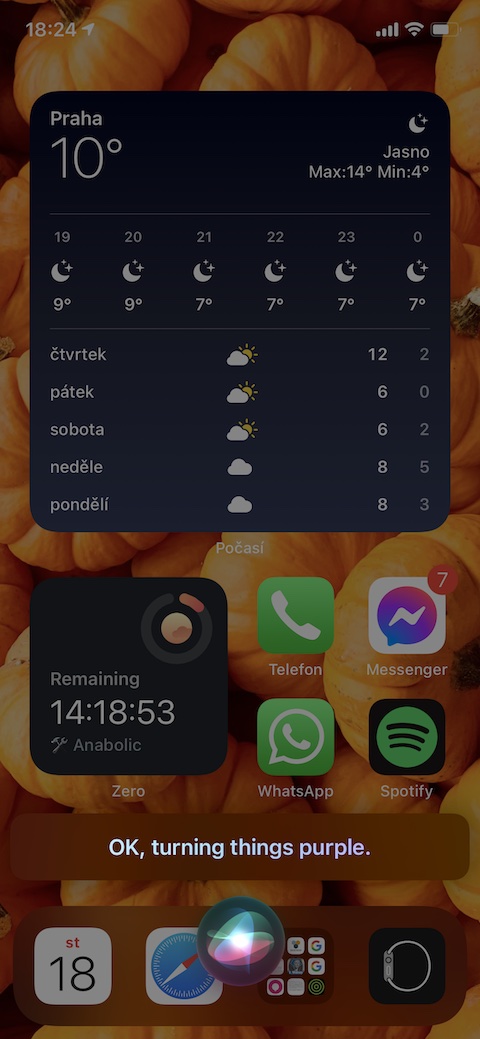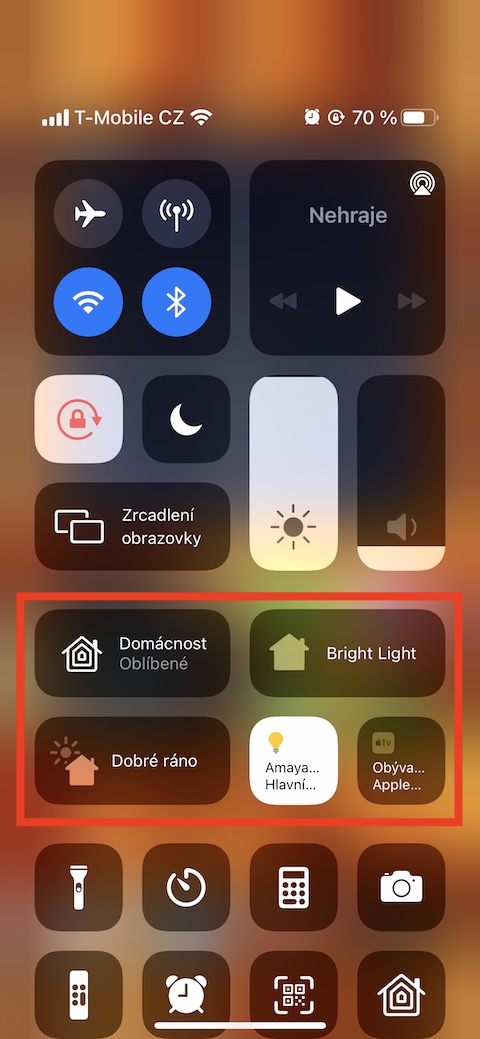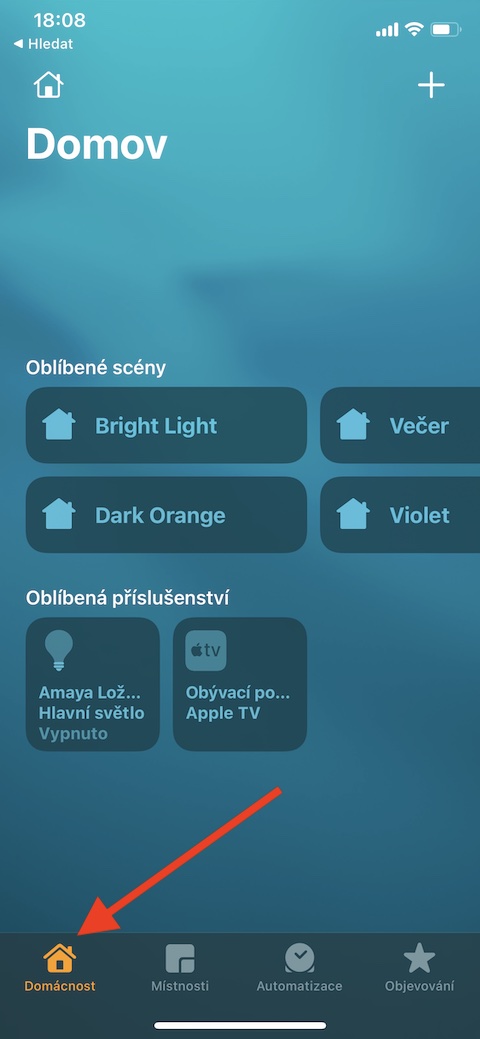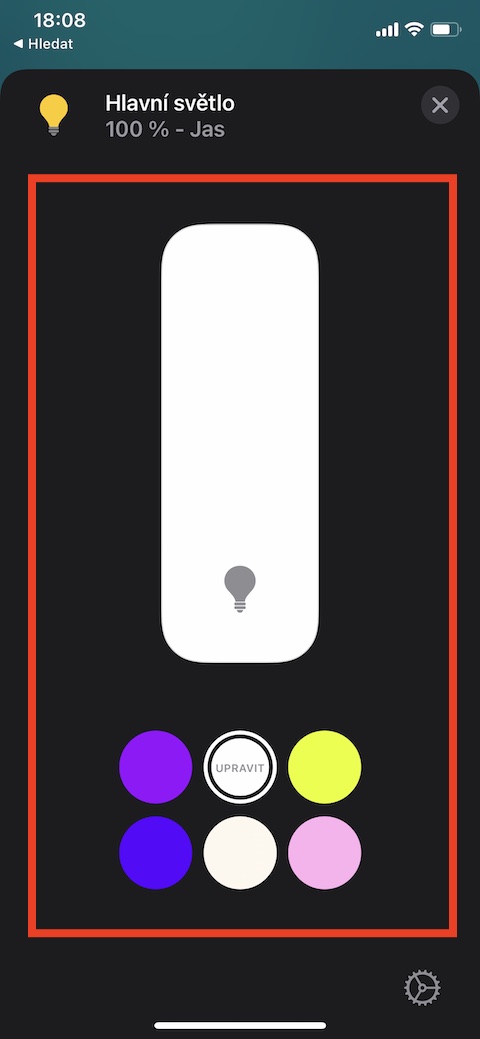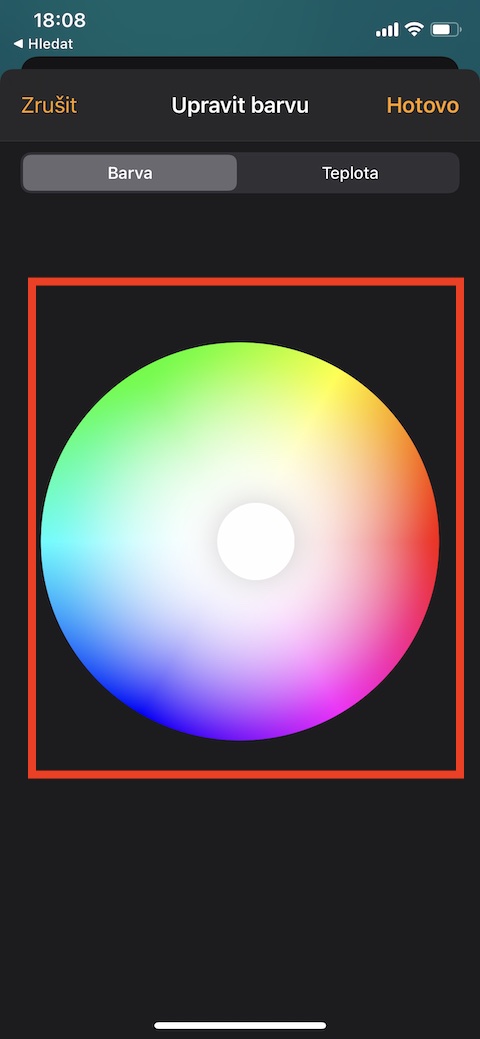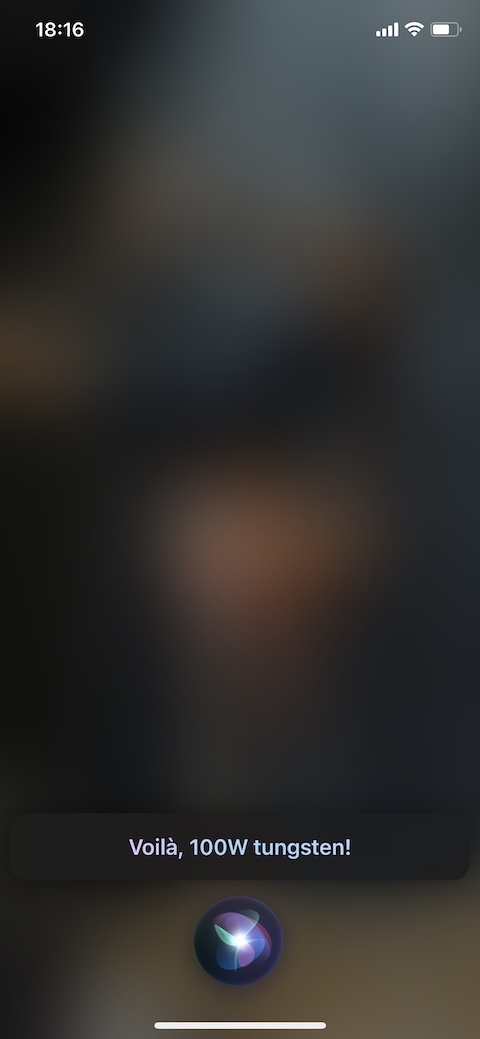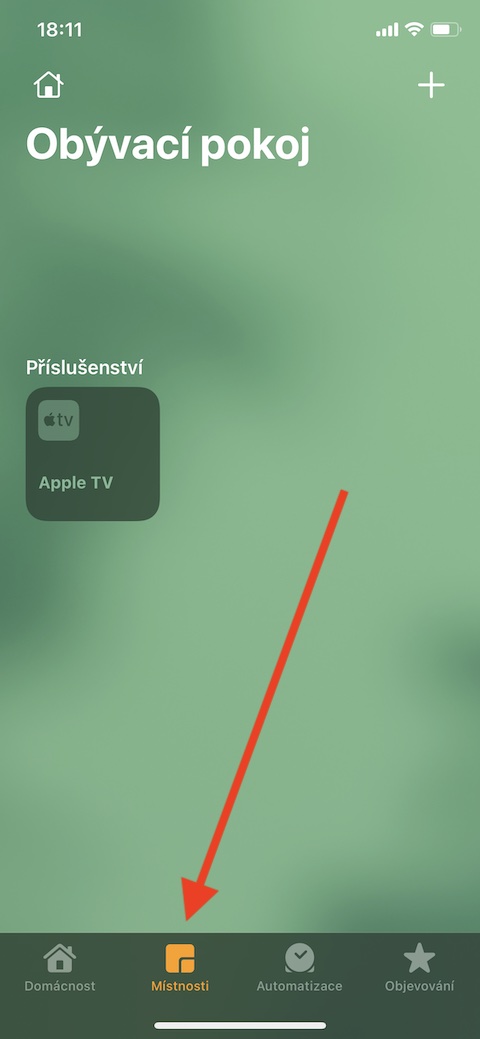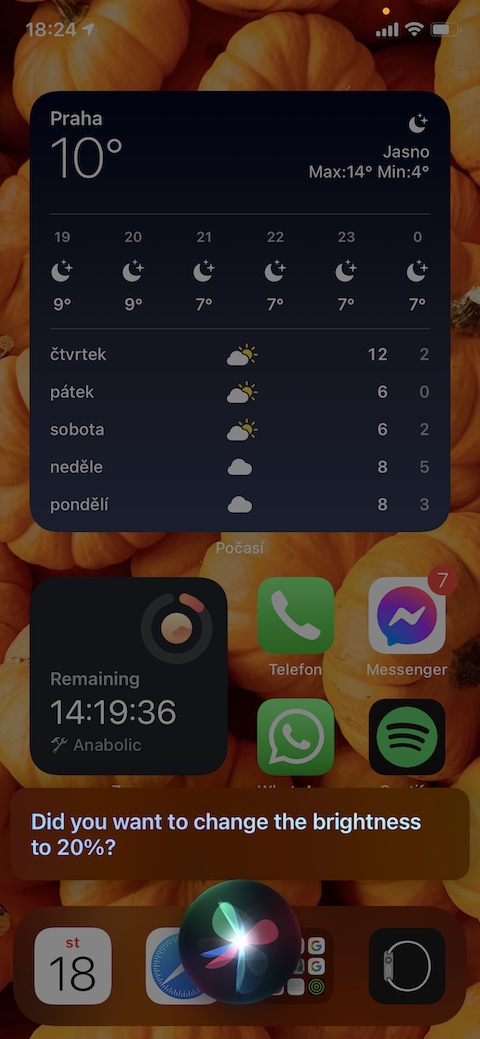Unsere reguläre Serie über native Apple-Apps wird mit einer weiteren Folge über Home für iPhone fortgesetzt. Dieses Mal werden wir etwas mehr über die Steuerung von Zubehör im nativen Home auf dem iPhone sprechen und darüber, wie Sie Ihr Smart Home von Ihrem iPhone aus steuern können.
Es könnte sein interessiert dich
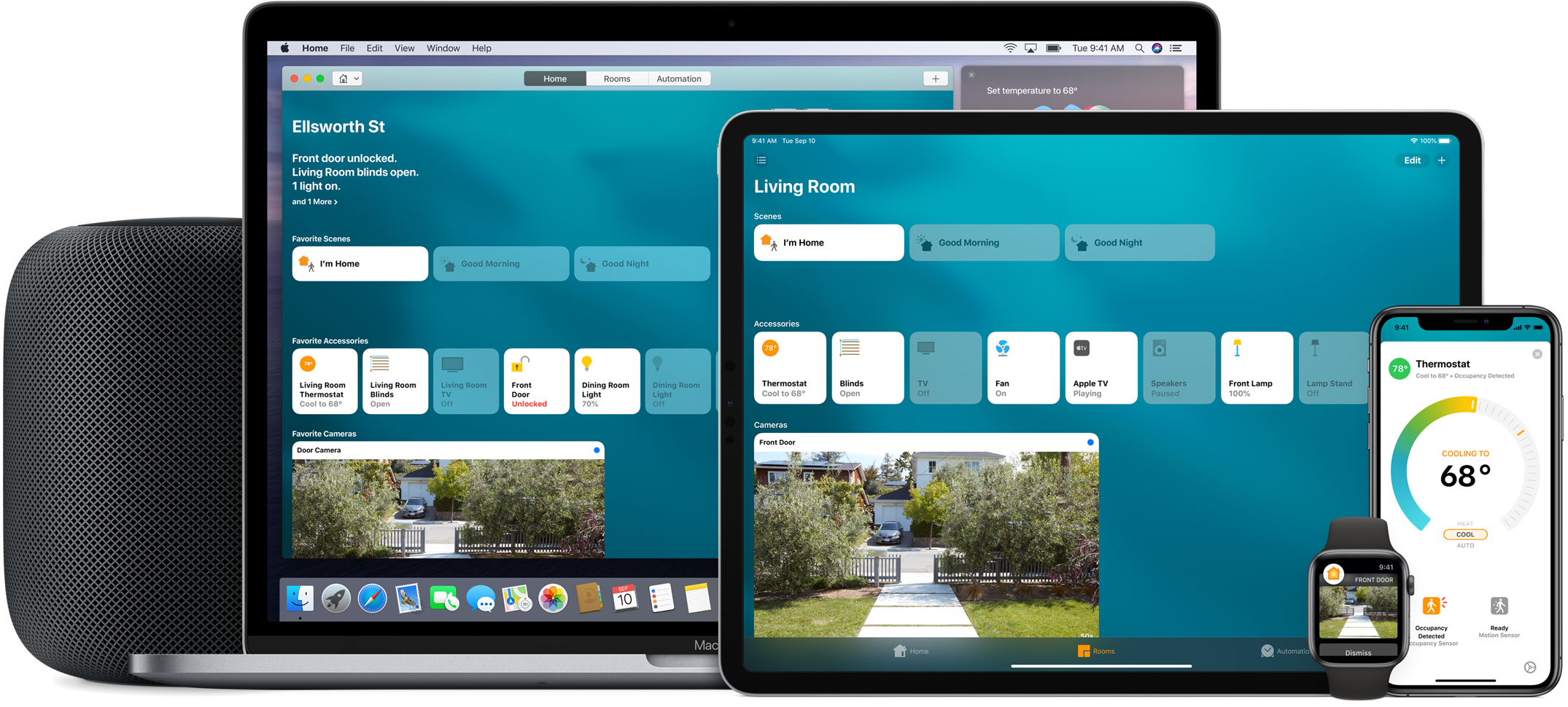
Wie bereits im vorherigen Teil erwähnt, können Sie das Zubehör Ihres Smart Homes in der nativen Home-Anwendung auf dem iPhone direkt in der Anwendungsumgebung, über Siri oder im Control Center steuern. Zur Steuerung in der Home-App klicken Sie in der unteren Leiste auf „Home“ oder „Räume“. Hier können Sie einzelne Geräte schnell ein- und ausschalten, indem Sie einfach auf die Kachel mit ihrem Namen tippen. Wenn Sie die Kachel länger gedrückt halten, werden Ihnen je nach Zubehörtyp weitere Bedienelemente angezeigt. In der unteren rechten Ecke der Registerkarte mit anderen Zubehörsteuerungen gibt es auch eine Schaltfläche, um zu den Einstellungen zu gelangen. Wenn mehrere Elemente mit Ihrem Smart Home verbunden sind, wird auf dem Hauptbildschirm der Home-App je nach Tageszeit eine Auswahl davon angezeigt. Um Zubehör über das Control Center zu steuern, aktivieren Sie das Control Center auf Ihrem iPhone und drücken Sie lange auf das App-Symbol. Wenn Sie das Symbol der Home-Anwendung im Kontrollzentrum nicht sehen, können Sie dessen Anzeige unter Einstellungen -> Kontrollzentrum im Abschnitt Zusätzliche Steuerelemente aktivieren.
Wenn Sie einzelne Zubehörteile im Control Center anzeigen möchten, aktivieren Sie unter Einstellungen -> Control Center den Punkt Haussteuerung anzeigen. Sie können Ihre smarten Accessoires auch über den virtuellen Assistenten Siri steuern – aktivieren Sie ihn einfach und geben Sie einen Befehl ein – entweder den Namen der Szene („Gute Nacht“, „Guten Morgen“, „Abend“) oder die Aktion, die das ausgewählte Accessoire ausführen soll ausführen („Glühbirne auf 100 % setzen“, „Lila“, „Jalousie schließen“).